Köszönet az összes funkcióval felszerelt fotószerkesztőnekodakint, különféle trükkökkel távolíthatjuk el a pattanásokat, a foltokat vagy a bőr bármely olyan hiányosságát, amelyek tönkreteszik az egyébként gyönyörű képet. Ha digitális képeket készít, és van olyan programja, mint a GIMP vagy a Photoshop, akkor néhány egyszerű kattintással könnyedén tud gondoskodni ezekről a apróságokról. De ne feledjük, a Photoshop egy drága szoftver, a GIMP viszont nem túl könnyű használni. Itt kedvelik ezt az alkalmazást Ingyenes Photo Blemish Remover bejelentkezni. Az ingyenes Windows alkalmazás lehetővé teszi, hogy ezek a pontok és csúnya fekete jelek gyorsan eltörpüljenek. Olvassa el a folytatás utáni részleteket.
Az alkalmazás felülete nagyon szépegyszerű és ha bármilyen fotószerkesztőt használ, akkor azonnal otthonosnak találja magát. Annak érdekében, hogy ezt az alkalmazást a lehető legjobban kihasználhassa, és még a legcsekélyebb hibákat is eltávolítsa, javasoljuk, hogy a képeivel maximálisan nézzen. Az induláshoz húzza át a kívánt képet az alkalmazásablakba. Azonban az alján megjelennek a mappában lévő összes kép előnézeti képei, amelyben a forrásképe található, így megkönnyítve a másik képre ugrást.

A folttól vagy a folttól való megszabaduláshoz meg kell tenniekattintson rá, majd húzza a kört egy tiszta vagy sokkal jobb bőrfelületre a fotón. Az egérkerék segítségével könnyedén megnövelheti vagy csökkentheti ennek a körnek a méretét. A jobb oldali sávban található méretcsúszka (az utóbbion inkább) a kör méretének és az átlátszóságnak a beállítására is használható.

A folt sikeres eltávolítása után aalkalmazás hagyja a helyén az előző köröket annak érdekében, hogy azonosítsa a területeket. Ugyanakkor jobb egérgombbal kattinthat a kép bármelyik körére, és törölheti azt a helyi menüből, amely reset opciót is tartalmaz a változások visszaállításához.
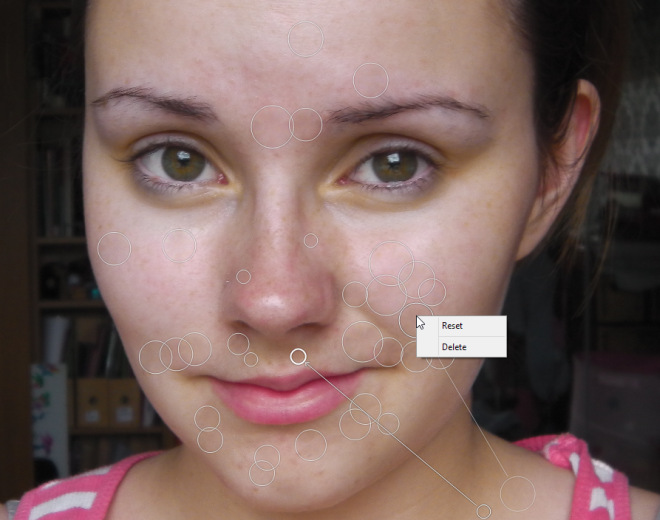
Az az oldalsáv, amelyet korábban említettem, hordozhárom applet: Navigator, Blemish Remover és Color Adjuster. A Navigator megjeleníti az eredeti kép kis áttekintését, és lehetővé teszi a fénykép átméretezését az illesztés, kitöltés, 1: 1, 1: 2 vagy kézi méret között is. A fényképet elforgathatja vagy fejjel lefelé is megfordíthatja. A Blemish Remover hordozza a fent említett méret- és átlátszósággátlókat. Végül a Színbeállítás applettel ellenőrizheti a képek expozícióját, kontrasztját és telítettségét.
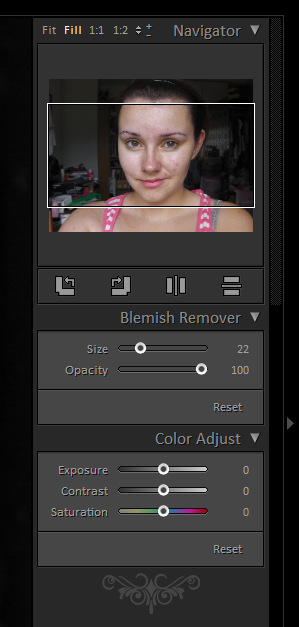
Az alkalmazás lehetővé teszi a végső kimenet JPEG és TIFF fájlokként történő mentését.
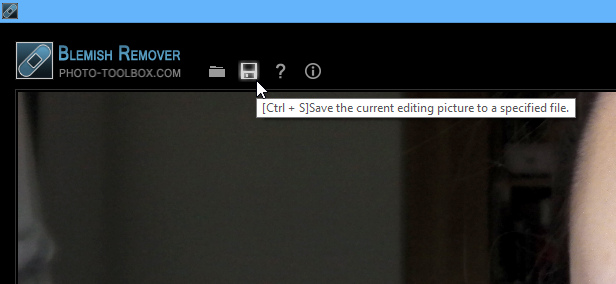
Íme egy gyors előtti és utáni összehasonlítás az eredményekkel, amelyeket a Free Photo Blemish Remover segítségével érhet el:


Összességében egy nagyon egyszerű és könnyen használható alkalmazás, amely hibátlanul elvégzi a tervezett munkát. Az ingyenes Photo Blemish Remover Windows XP, Windows Vista, Windows 7 és Windows 8 rendszereken működik.
Töltse le az ingyenes Photo Blemish Remover terméket a Windows számára













Hozzászólások